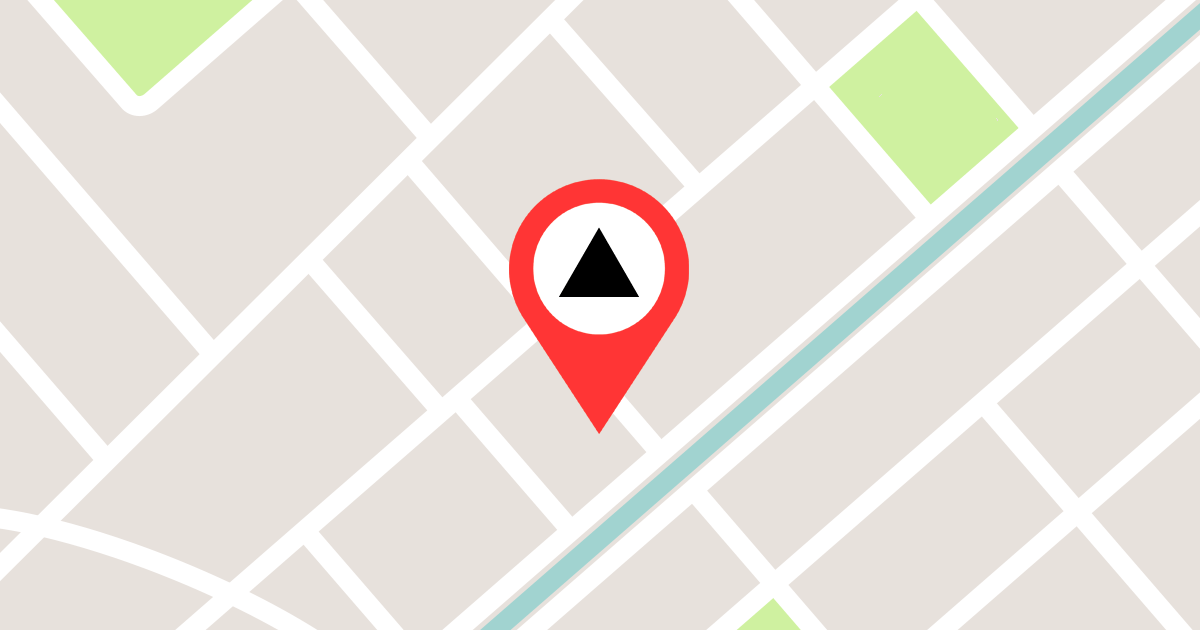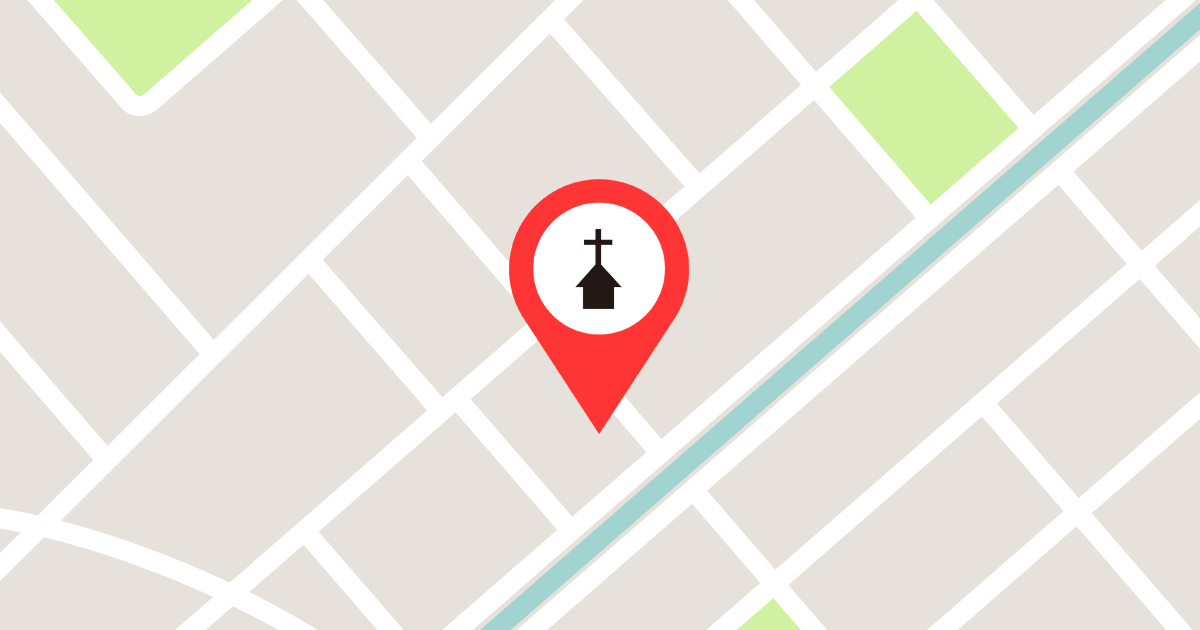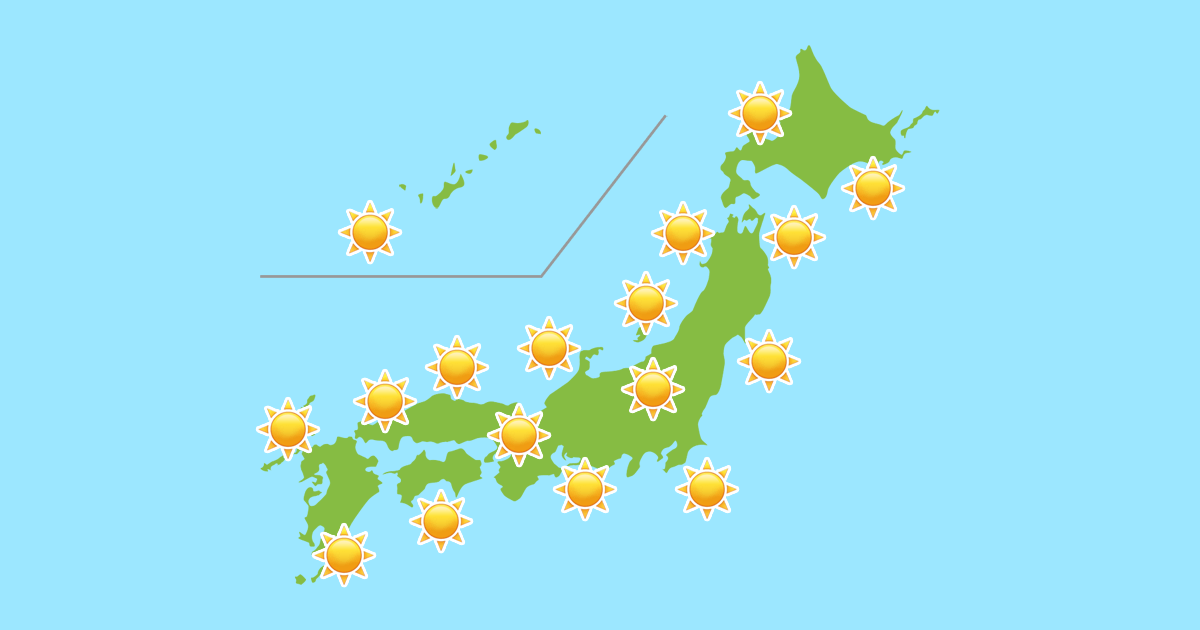地図記号で山頂を表す「⛰」の入力方法を日本語入力アプリ別にご紹介します。
表示できるバージョン
- iOS 9.1以上
- Android 6.0.1以上
- Windows 10以上
山頂「⛰」をコピーする
| 地図記号 出典: 国土地理院 |
iOS | Android | Windows |
|---|---|---|---|

|

|

|

|
- 絵文字は表示する端末やアプリによってデザインが違います。
- 同じ端末でもOSのバージョンによりデザインが変更されていることがあります。
- 絵文字を送った相手の端末が対応していないと、文字化けしたり、表示されない場合もありますのでご注意ください。
この絵文字の対応端末・アプリ別のデザインはコチラで確認できます。
絵文字「⛰」の意味
- 山頂
Windows標準の絵文字キーボードで「⛰」の出し方
- キーを押したまま .(ピリオド)キーを押す。
+ .キー
![[win]+[.]キーで絵文字キーボードを起動する](https://moji.work/wp-content/uploads/2021/01/windows-emoji-input_01.png)
- 絵文字 [ 🙂 ] > [ 🚗 ] の中に [ ⛰ ] があります。
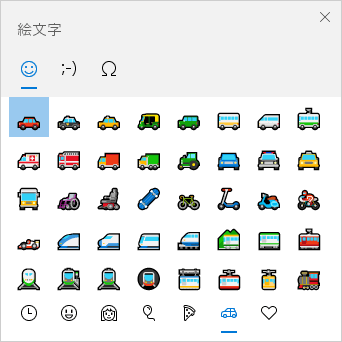
Windowsの絵文字キーボードについての詳細はこちらの別記事をご覧ください。
【Windows】Microsoft IMEで「⛰」の出し方
Windows標準の日本語入力アプリ「Microsoft IME」での入力方法です。
変換する
以下のキーワードで変換できます。
- やま
Unicodeで変換
- 半角英数の直接入力以外の入力モードで以下のコードを入力。
26F0
入力モードがわからない場合は『【Windows】直接入力モードとは?日本語入力モードへの切り替え方法』をご覧ください。
- キーボードのF5キーを押す。
- 変換候補の中に「⛰」が出てきます。
【Mac・Windows】Google 日本語入力で「⛰」の出し方
Googleが提供している入力アプリ「Google 日本語入力」のPC版での入力方法です。
変換する
以下のキーワードで変換できます。
- やま
Unicodeで変換
- 半角英数の直接入力以外の入力モードで以下のコードを入力。

最初の「U」は大文字で入力します。
U+26F0
- 変換すると変換候補の中に「⛰」が出てきます。
上手くいかない場合はこちらの別記事をご覧ください。
【Android/iOS】Gboardで「⛰」の出し方
Googleが提供している入力アプリ「Gboard」での入力方法です。
変換する
- やま
キーボードの絵文字
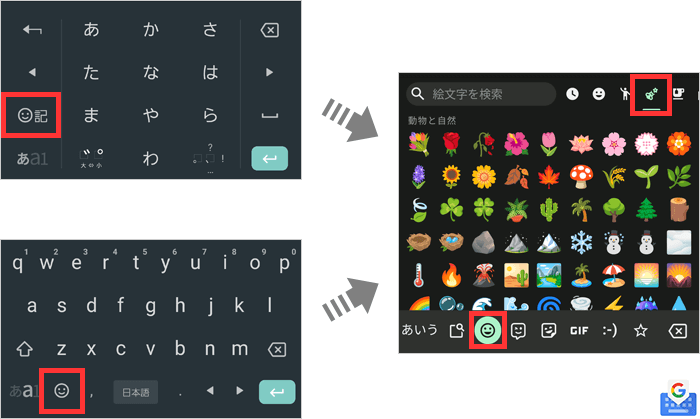
- 顔のアイコンをタップして絵文字入力モードにする。
- 絵文字キーボードの下部の顔のアイコンをタップ > 上部の花のアイコンをタップすると、その中に「⛰」があります。
iOS標準のキーボードで「⛰」の出し方
iOS標準キーボードでの入力方法です。
変換する
- やま
- まうんてん
キーボードの絵文字
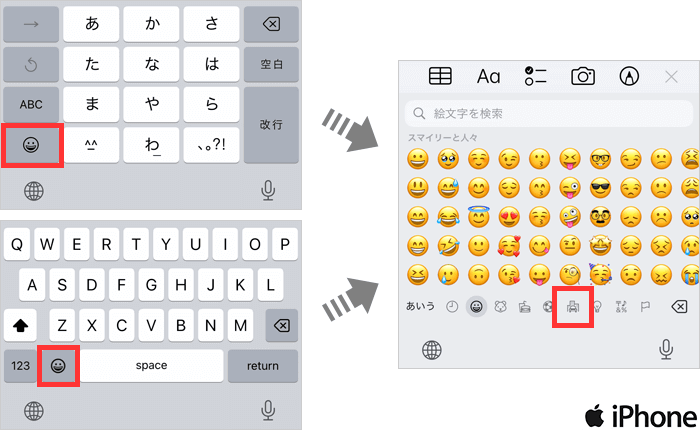
- 顔のアイコンをタップ。
- 絵文字キーボードの下部の車のアイコンをタップすると、その中に「⛰」があります。
Unicodeと文字参照
| Unicodeの名前 | Mountain |
| Unicode | U+26F0 |
| 数値文字参照 10進数 | ⛰ |
| 数値文字参照 16進数 | ⛰ |